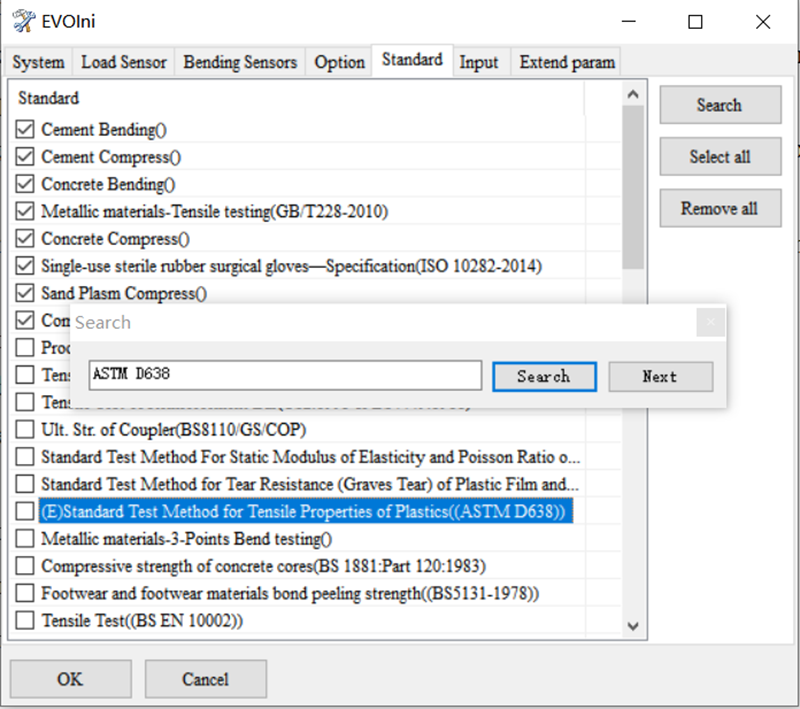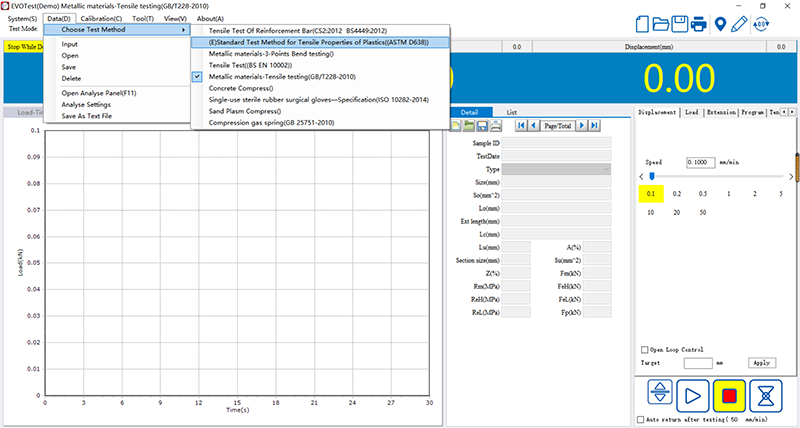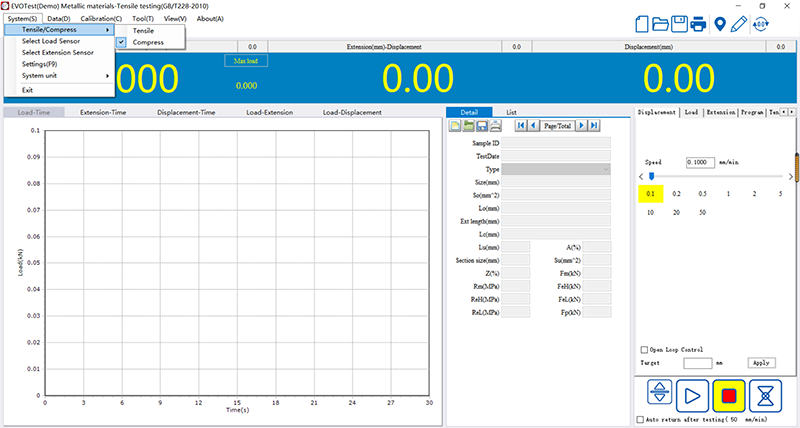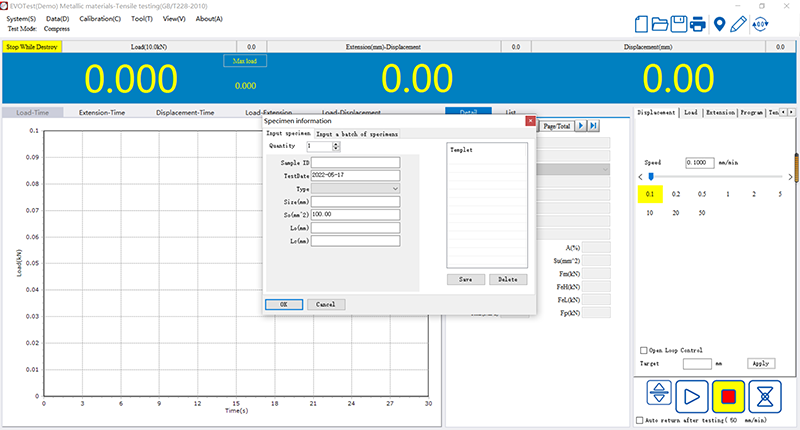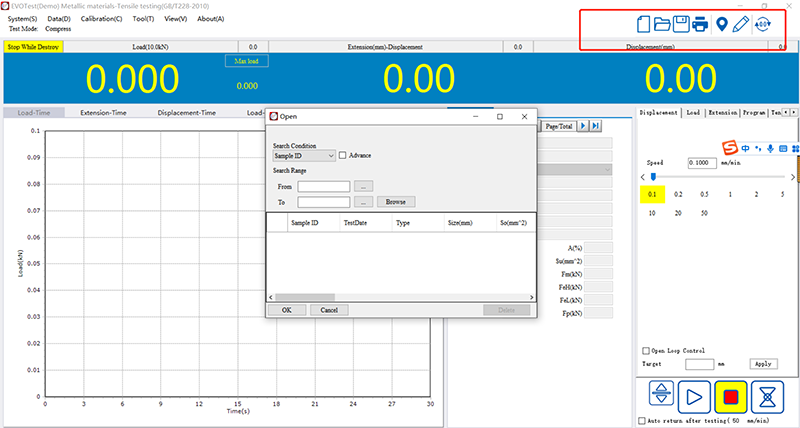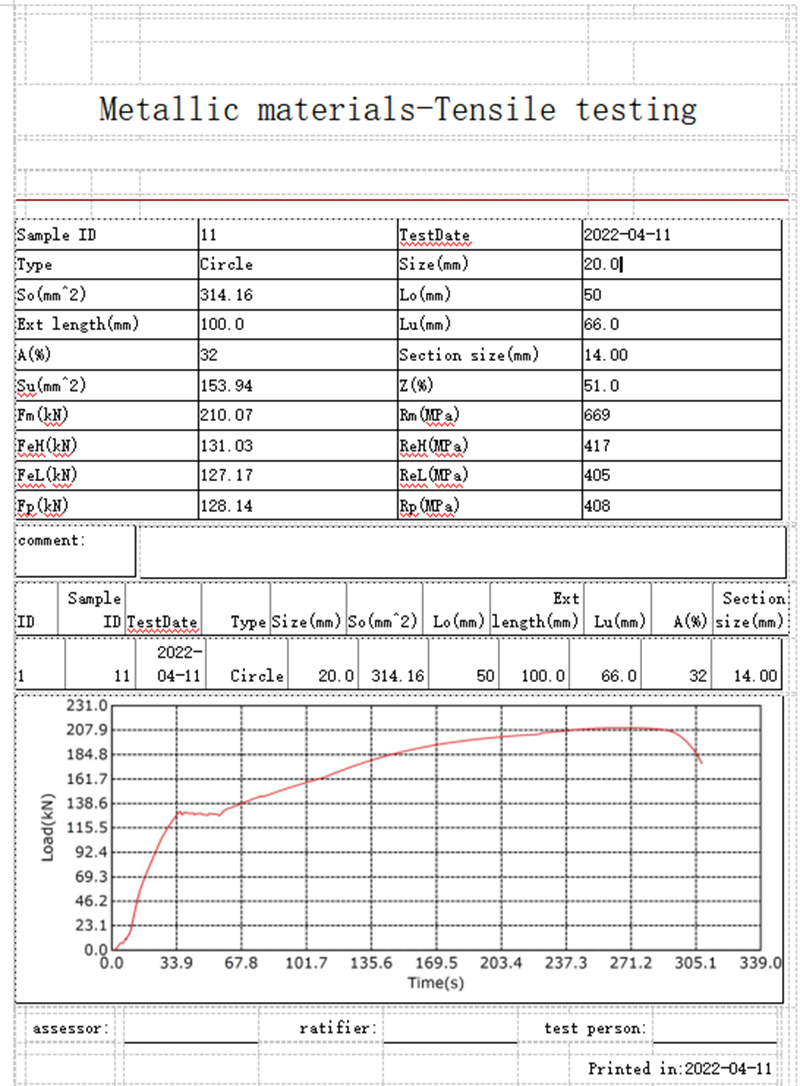Uvod u softver:
1.Automatsko zaustavljanje: Nakon što je uzorak slomljen, pomična greda se automatski zaustavlja;
2.Automatsko prebacivanje mjenjača (prilikom odabira mjerenja pod-razreda): Automatski prelazi na odgovarajući raspon prema veličini opterećenja kako bi se osigurala tačnost mjernih podataka;
3.Kondicija za pohranu: podaci o kontroli testa i uzorak uzoraka mogu se izvršiti u module, što olakšava serijski test;
4.Automatska promjena brzine: Brzina kretanja grede tijekom testa može se automatski mijenjati u skladu s unaprijed postavljenim programom ili se može mijenjati ručno;
5.Automatska kalibracija: Sustav može automatski realizirati kalibraciju tačnosti indikacije;
6.Automatsko spremanje: Nakon završetka testa, testne podatke i krivulje automatski se spremaju;
7. Ostvarivanje procesa: Proces ispitivanja, mjerenje, prikaz i analizu su izvršili mikrokompjuter;
8.Patch test: Za uzorke s istim parametrima test se može dovršiti u nizu nakon jedne postavke.
9.Test softver: engleski Windows sučelje, meni meni, rad miša;
10.Display mod: podaci i krivulje dinamički se prikazuju s postupkom ispitivanja;
11.Curve Traverse: Nakon završetka testa, krivulja se može preinačiti, a testni podaci koji odgovaraju bilo kojoj točki na krivini mogu se naći sa mišem;
12.Curve Izbor: naprezanje stresa, zapremina sila, vreme za premještanje, pomak i ostale krivulje mogu se odabrati za prikaz i ispis prema potrebi;
13.Test Izvještaj: Izvještaj se može pripremiti i ispisati u skladu s fortom koji je potreban korisnik;
14.LIMIT ZAŠTITA: Sa dva nivoa programskih kontrole i mehaničkom ograničenju zaštite;
15.Ovodite zaštita: Kada opterećenje pređe 3-5% maksimalne vrijednosti svake opreme, automatski će se zaustaviti;
16. Rezultati ispitivanja dobivaju se u dva načina, automatsko i ručno, a izvještaji se automatski formiraju, što proces analize podataka čini jednostavnim.
Detalji softvera:
1.Useristite softverske alate Pretražite i dodajte povezane standardne testiranja;
2.Choose standard ispitivanja;
3.Choose funkcija ispitivanja.
4. Podignite detalje uzorka, a zatim testirajte;
5. Nakon testiranja Možete otvoriti izvještaj o ispitivanju i print;
6. Izvještaj o ispitivanju može se izvesti Excel i Word verzija;
Pošta: May-20-2022